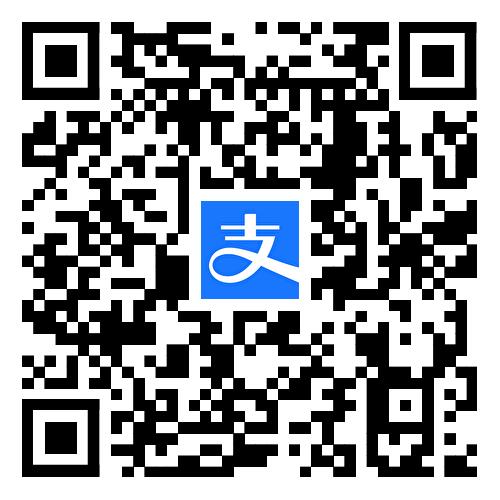HTML 5 学习笔记
HTML 入门
HTML 是什么?
HTML的全称是Hyper Text Mark Language,译为 “超文本标记语言”。
与普通文本相比,HTML除了有文字,还可以拥有图片、音乐、视频、表格等各种内容。
在HTML中插入内容都需要使用 “标记” 来插入,因此针对文字、图片、视频等等不同的内容拥有不同的 “标记”,专业用语称为 “标签”,也可以称为 “元素”。
初识HTML 标签
标签又称为“元素”,是HTML组成的基本单位。
例如,
1 | <marquee> 认真学习,能够忘我 </marquee> |
这就是一句html代码,其中使用了marquee的标签,使得其包含的文字有一定的特性。
<marquee>称为这个元素的起始标签,</marquee>称为这个元素的结束标签。- 标签有单标签、双标签之分,像上面那种标签就属于双标签;单标签,例如
<input>。 - 标签的字母不区分大小写,但推荐使用小写。
标签的属性
例如,给上述示例中的标签增加一些属性,为标签提供一些附加信息
1 | <marquee loop="3" bgcolor="green" > 认真学习,能够忘我 </marquee> |
从上述代码中,可以看出如何给标签增加属性了,
其中bgcolor为属性名称,green为属性值,意为 背景颜色 = 绿色 。
标签的属性写在标签的起始标签中,或者是单标签。
至于有多少标签,每种标签有哪些属性可以使用HTML5 标准手册进行查询。
这里分享常用的在线权威——参考手册
[1] [MDN在线手册](https://developer.mozilla.org/zh-CN/docs/Learn/HTML)
注意
- 不同的标签,有不同的属性;也有一些通用属性(在任何标签内都能写,后面会详细
总结)。
- 属性名、属性值不能乱写,都是W3C规定好的。
- 属性名、属性值,都不区分大小写,但推荐小写。
- 双引号,也可以写成单引号,甚至不写都行,但还是推荐写双引号。
- 标签中不要出现同名属性,否则后写的会失效,例如:
1 | <input type="text" type="password"> |
HTML的基本组成结构
下面是一串标准的HTML代码
1 |
|
- 想要呈现在网页中的内容写在 body 标签中。
- head 标签中的内容不会出现在网页中。
- head 标签中的 title 标签可以指定网页的标题。
<!DOCTYPE html>是HTML5的文档声明,意在告诉浏览器,我是使用HTML5的语法。文档声明必须要在文档的第一行,且在<html>标签的外面。
网页开发的基本工具——VScode
1、安装好VScode
2、安装插件
- 中文插件——让软件界面语言设置成中文。搜索“简体中文”即可安装。
- 图标插件——让VScode打开的文件夹内文件图标更优美。vscode-icons
- html及时预览插件——LivePreview
LivePreview的使用与设置
安装后,在vscode编辑html文件的窗口中,右键,会看到显示预览,点击即可及时看见渲染后的网页。
进入插件的设置页面,将LivePreview的刷新频率设置成on changes to save files。
因为插件默认的设置是:只要文件一修改,立马刷新页面显示刚刚的修改效果,这种有点耗费资源。
当修改成on changes to save files后,只有修改文件并保存之后,插件才会开始刷新页面。有利于节约电脑的性能资源。
常用快捷键
ctrl + Enter直接增加下一空行。(即使鼠标光标在上一行的文字中间也没事)ctrl + shift + k删除鼠标光标所在的一行(即使鼠标没有选中这一行的任何内容)shift + Alt + ↓向下复制光标所在行的内容。tab键可用于鼠标选中内容后,按下tab向右缩进;shift + tab键可以向左缩进。
在html文件中,输入英文感叹号!,再按下回车键,即可快速在vscode中生成HTML的标准结构。
当然也可以输入html:5再按下回车,也能生成HTML标准结构。
代码注释
- 特点
注释的内容会被浏览器自动忽略,但源代码中依然可见。
- 作用
给代码进行必要的解释说明,防止时间久了,自己忘了。下次再看代码的时候能快速掌握整个逻辑思路。
代码格式
1
2
3
4
5<!-- 下面的文字只能滚动3次 -->
<marquee loop="3">认真学习,可以忘我</marquee>
<!-- 注释里面的文字是可以换行的,
本段文字就是全部被注释了 -->注意——注释是不能嵌套的,下面是错误的例子。
1 | <!-- |
字符编码
- 计算机操作数据
- 存储数据的时候,要对数据进行“编码”
- 读取数据的时候,要对数据进行“解码”
- 在进行编码、解码时要使用同一套规则,称之为字符集。
- 常见的字符集有
- ASCII:大小写字母、数字、一些符号,共计128个。
- ISO 8859-1 :在ASCII基础上,扩充了一些希腊字符,共计256个。
- GB2312:在上述基础上继续扩充,收录了6763个常用汉字、682个字符。
- GBK:收录了汉字和符号达到2000+,支持繁体中文。
- UTF-8:万国码,包含世界上所有语言的文字与符号。常用!
- 使用的规则
存储
你在保存数据的时候,你选择的字符集一定要包含支持你这些数据的文字和符号。
否则:无法储存,数据丢失!
读取
你保存数据用什么方式,读取的时候就用什么方式。
否则:数据错乱,俗称“乱码”。
此时,你只需要重新修改对应的解码方式,仍然能看到正确的内容。
- 总结
- 为保证所有的输入,都能正常存储和读取,现在几乎全都采用: UFT-8 编码。
- 为了让浏览器能渲染html文件时,能正确显示字符,可以使用
meta标签的charset属性,指定浏览器使用特定的字符集。
1 | <head> |
meta属于一种标签,他有两种写法
- 自闭和写法,即在一个标签内完成起始与结束。
<meta charset="UTF-8" /> - 单标签写法。
<meta charset="UTF-8" >
在HTML5中,自闭合的使用是推荐的做法,因为它有助于保持代码的一致性和简洁性、有助于避免某些历史浏览器的解析错误。
虽然加不加斜杠在现代浏览器中通常不会有太大区别,但为了遵循HTML5标准和最佳实践,建议使用 <meta charset="UTF-8" />
HTML设置网站的语言
- 主要作用
- 让浏览器能显示对应的翻译提示。
- 有利于搜索引擎优化。
代码写法
1
<html lang="zh-CN" >
lang属性的编写规则
语言—国家/地区
- zh-CN 中文-中国大陆(简体中文)
- zh-TW 中文-台湾(繁体中文)
- zh 中文
- en-US 英语-美国
- en-GB 英语-英国
其他国家的语言简写,可以网络搜索/询问AI。
HTML标签
排版标签
| 标签名 | 标签含义 | 单/双标签 |
|---|---|---|
| h1~h6 | 标题、大纲文本 | 双 |
| p | 段落 | 双 |
| div | 无含义,可以包含一系列标签,可以认为div用于标签的分组,将来可用于批量修改样式以及布局。 | 双 |
- h1最好只写一个,h2~h6可以正常使用。
- h1~h6不能嵌套使用。例如h1中不能嵌套h2。
- p标签里面不能嵌套h标签、p标签、div标签。
语义化标签
定义:用特定的标签表示特定的含义。
原则:标签的默认效果不重要(后期可以使用CSS随意修改效果),语义最重要。
举例,h1表示文章的标题,是本片网页的重点。而其带来的效果(字体变大、粗并不重要,因为后期可以使用CSS自定义修改)。
- 为什么要强调标签的语义化
- 代码结构清晰,可读性强
- 有利于SEO优化(有利于搜索引擎爬虫,别人很容易搜索到你的网站)
- 方便设备解析(例如屏幕阅读器、盲人阅读器)。
块级元素与行内元素
- 块级元素:独占一行(排版标签都是块级元素)。
- 行内元素:不独占一行(例如
input,后期还会学习更多)。 - 使用规则
[1] 块级元素什么都能写。
[2] 行内元素可以写行内元素,但不能写块级元素。
[3]一些特殊规则
- h1~h6不能相互嵌套。
- p中不要写块级元素。
文本标签
常用
- 用于包裹:词汇、短语等。
- 通常写在排版标签内。
- 文本标签都是行内元素。
- 排版标签更宏观(常用于大段的文字),文本标签更微观(词汇、短语)。
| 标签名 | 标签语义 | 单/双标签 |
|---|---|---|
| em | 着重阅读的内容 | 双 |
| strong | 十分重要的内容 | 双 |
| span | 没有语义,用于包裹短语的通用容器。 | 双 |
div与span的区别:
div常用于大段文字包裹;span用于行内词语包括。
不常用
- 这些不常用的文本标签,编码时不用过于纠结(酌情而定,不用也没毛病)。
blockquote与address是块级元素,其他的文本标签,都是行内元素。- 有些语义感不强的标签,我们很少使用,例如:
small、b、u、q、blockquote- HTML标签太多了!记住那些:重要的、语义感强的标签即可;截止目前,有这些:
h1~h6、p、div、em、strong、span
| 标签名 | 标签语义 | 单/双标签 |
|---|---|---|
cite |
作品标题(书籍、电影、歌曲等) | 双 |
dfn |
特殊术语、专属词汇 | 双 |
del与ins |
分别表示:删除的文本、插入的文本 | 双 |
sub与sup |
下标文字、上标文字 | 双 |
code |
一段代码 | 双 |
samp |
从正常的上下文中,将某些内容提取出来,例如:标识设备输出 | 双 |
kbd |
键盘文本,表示文本是通过键盘输入的,经常用在与计算机相关的手册中 | 双 |
abbr |
缩写,最好配合上 title 属性 | 双 |
bdo |
更改文本方向,要配合 dir 属性,可选值: ltr (默认值)、rtl |
双 |
var |
标记变量,可以与 code 标签一起使用 |
双 |
small |
附属细则,例如:包括版权、法律文本。—— 很少使用 | 双 |
b |
摘要中的关键字、评论中的产品名称。—— 很少使用 | 双 |
i |
本意是:人物的思想活动、所说的话等等。现在多用于:呈现字体图标(后面要讲的内容)。 | 双 |
u |
与正常内容有反差文本,例如:错的单词、不合适的描述等。——很少使用 | 双 |
q |
短引用 —— 很少使用 | 双 |
blockquote |
长引用 —— 很少使用 | 双 |
address |
地址信息 | 双 |
图片标签
1. 基本使用
代码格式
1 | <img width="200" height="300" src="xxx.jpg" alt="这里是描述图片内容" > |
width:图片的宽度,单位是像素px,例如:200px或200
heght:图片高度。
src:图片路径(也称:图片的地址)
alt:图片描述
注意事项
1、
width和height是可选属性,如果不添加该属性,则默认显示图片的原始大小。如果只修改图片的宽或者是只修改高,则默认是按比例放大或缩小。
尽量不同时修改图片的宽和高,可能会造成比例失调。
2、
img是行内元素。3、
alt属性的作用
- 搜索引擎通过
alt属性的值,可以知道图片的内容。——最主要的作用- 当图片无法展示的时候,浏览器就会展示
alt的值。- 盲人阅读器会朗读
alt属性的值。
2. 路径的分类
- 相对路径
以当前路径为参考点,去建立图片的路径
①引用与html文件在同一文件夹下的图片:怪兽.jpg
1 | <img src="怪兽.jpg" > |
②引用html文件所在文件夹的子文件夹picture中的图片:怪兽.jpg
1 | <img src="./picture/怪兽.jpg"> |
③引用html文件所在文件夹的上一个文件夹中的子文件夹picture里面的图片:怪兽.jpg
1 | <img src="../picture/怪兽.jpg"> |
总结
./ 同一个文件夹。(这个也可以不写,例如第一个例子。)
/下一个文件夹
../ 上一个文件夹,可以使用多次表示连续返回上一层级。
绝对路径
本地绝对路径(很少使用)
E:/a/b/c/奥特曼.jpg网络绝对路径
http://www.atguigu.com/images/index_new/logo.png
3. 常见图片的格式
| 图片格式 | 扩展名 | 概述 | 优点 | 缺点 | 使用场景 |
|---|---|---|---|---|---|
| jpg | 扩展名为 .jpg 或 .jpeg |
是一种有损的压缩格式(把肉眼不容易观察出来的细节丢弃了) | 支持的颜色丰富、占用空间较小 | 不支持透明背景、不支持动态图 | 对图片细节没有极高要求的场景,例如:网站的产品宣传图等 。—— 该格式网页中很常见。 |
| png | .png |
无损的压缩格式,能够更高质量的保存图片 | 支持的颜色丰富、支持透明背景 | 占用空间略大、不支持动态图 | ①想让图片有透明背景;②想更高质量的呈现图片;例如 :公司logo图、重要配图等。 |
| bmp | .bmp |
不进行压缩的一种格式,在最大程度上保留图片更多的细节 | 支持的颜色丰富、保留的细节更多 | 占用空间极大、不支持透明背景、不支持动态图 | 对图片细节要求极高的场景,例如:一些大型游戏中的图片 。(网页中很少使用) |
| gif | .gif |
仅支持256种颜色,色彩呈现不是很完整 | 支持简单透明背景、支持动态图 | 支持的颜色较少 | 网页中的动态图片 |
| webp | .webp |
谷歌推出的一种格式,专门用来在网页中呈现图片. | 具备上述几种格式的优点 | 但兼容性不太好,一旦使用务必要解决兼容性问题。 | 网页中的各种图片。【未来网页中图片的主流趋势】 |
| base64 | 一串特殊的文本 | 使用一些工具或者在线网站,把图片进行 base64 编码,形成一串文本。 |
把base64直接作为 img 标签的 src 属性的值即可。 | 不受文件位置的影响,可以与网站同时显示,没有请求与接受的延迟。 | 一些较小的图片,或者需要和网页一起加载的图片。 |
图片的格式非常多,上面这些,只是一些常见的、我们前端人员常接触到的。
超链接
主要作用:从当前页面进行跳转,可以实现:
- 跳转到指定页面
- 跳转到指定文件(也可以触发下载)
- 跳转到页面锚点位置
- 唤起指定应用
| 标签名 | 语义 | 常用属性 | 单/双标签 |
|---|---|---|---|
| a | 超链接 | href:要跳转的目标target:控制跳转时如何打开页面,常用值如下:_self :本窗口打开 _blank:新窗口打开 id:元素的唯一标识,可用于设置锚点。 |
双 |
1、跳转到指定页面
1 | <!-- 跳转到其他网页 --> |
注意
1、代码中的多个空格、多个回车,都会被浏览器解析成一个空格。
2、虽然
a是行内元素,但是a元素可以包含除它自身外的任何元素!
2、跳转到文件
1 | <!-- 浏览器能直接打开的文件 --> |
注意1:若浏览器无法打开文件,则会引导用户下载。
注意2:若想强制触发下载,请使用 download 属性,属性值即为下载文件的名称。
3、跳转到页面的锚定位置
什么是锚点?—— 网页中的一个标记点。
具体的使用方式
- 第一步:设置锚点
1 | <!-- 第一种方式:a标签配合name属性 --> |
- 具有 href 属性的 a 标签是超链接,具有 name 属性的 a 标签是锚点。
- name 和 id 都是区分大小写的,且 id 最好别是数字开头。
推荐使用
id进行锚定。
- 第二步:跳转锚点
1 | <!-- 跳转到test1锚点--> |
4、打开指定应用
通过a标签可以唤起设备上的应用程序。
1 | <!-- 唤起设备拨号 --> |
列表
有序列表 ol
有序列表 “ordered list” ,因此在html中使用ol来定义有序列表。
有序列表:有顺序或者侧重顺序的列表。
1 | <h2>要把大象放冰箱总共分几步</h2> |
无序列表 ul
无序列表 “unordered list”,因此在html中使用ul来定义无序列表。
无序列表:无顺序或者不侧重顺序的列表。
1 | <h2>我想去的几个城市</h2> |
注意
无论是有序列表还是无序列表,每一个项目都要使用
li标签来进行标记。
li标签最好是写在ol、ul中,不要单独使用。
自定义列表 dl
所谓自定义列表,就是一个包含术语名称以及术语描述的列表。
一个 dl 就是一个自定义列表,一个 dt 就是一个术语名称,一个 dd 就是术语描述(可以有多个)。
自定义列表 “denifition list” dl
术语名称 “denifition title” dt
属于描述 “denifition description” dd
1 | <h2>如何高效的学习?</h2> |
列表嵌套
列表中的某一项内容,又包含了一个列表。
1 | <h2>我喜欢吃的食物</h2> |
表格
- 基本结构
一个完整的表格由:表格标题、表格头部、表格主体、表格脚注,四部分组成。

- 表格涉及到的标签
table:表格
caption:表格标题
thead:表格头部
tbody:表格主体
tfoot:表格脚注
tr:每一行。 t代表table,r代表row(行)。
th:表格头部中的每一个单元格。 t代表table,h代表head。
td:表格主体、脚注中的单元格。t代表table,d代表data。
- 示例代码
1 | <!-- 这里是一个表格 --> |
表格常用属性
后期主要使用CSS调节表格的属性,这里只是了解即可,不强制要求记忆,反正后期也能查笔记,不用记没事。
| 标签名 | 语义 | 常用属性 |
|---|---|---|
table |
表格 | width:设置表格宽度。height:设置表格的最小高度,表格最终高度可能会更大。border:设置表格外边框的宽度。cellspacing:设置单元格之间的距离。 |
thead |
表格头部 | heightalign:设置单元格的水平对齐方式,可选值:left、center、rightvalign:设置单元格的垂直对齐方式,可选值:top、middle、bottom |
tbody |
表格主体 | 常用属性与thead相同 |
tr |
行 | 常用属性与thead相同 |
tfoot |
表格脚注 | 常用属性与thead相同 |
td |
普通单元格 | width:设置单元格的宽度,同列所有单元格都受其影响。height:设置单元格的高度,同行所有单元格全都受到影响。align:设置单元格水平对齐方式。valign:设置单元格垂直对齐方式。rowspan:指定要跨的行数。colspan:指定要跨的列数。 |
th |
表格头部的单元格 | 常用属性与td相同。 |
注意
1、
<table>元素的border属性可以控制表格的最外侧边框,但border不能修改单元格的边框宽度。后期靠CSS可以修改每一个单元格的宽度。2、默认情况下,每列的宽度,得看这一列单元格最长的那个文字。
3、给某个
th或者td设置了宽度之后,他们所在的那一列宽度就确定了。4、给出某个
th或者td设置了高度之后,他们所在的那一行的高度就确定了。
表格的跨行与跨列
跨行与跨列针对的是表格中单元格的属性。
让我们再一起复习一遍表格的组成:
表格table由四大部分组成:标题caption、表格头部thead、表格主体tbody、表格脚注tfoot。
表格中的每一行tr
表格中的单元格有两类:标题中的格子th、主体和脚注中的格子td。
表格的列数就是由这一行tr中存在多少个单元格(th或td)决定的。
因此表格的跨行与跨列操作的就是th或td的属性。
rowspan:指定要跨的行数。 row意为“行”,span有跨度的含义。
colspan:指定要跨的列数。 column意为”列”,这里取“col”做前缀,span意思同上。

编写一个如图所示的课程表,代码如下
代码示例
1 |
|
常用标签补充
| 标签名 | 含义 | 单/双标签 |
|---|---|---|
br |
换行 | 单 |
hr |
分割线 | 单 |
per |
按原文输出(在源码中所见即所得,不会自动修改文字间的缩进) | 双 |
注意
1、不要使用
br标签来增大段落之间的空行,应当使用p标签,或者使用CSS来修改段间距margin。2、
<hr>的属性是分割文本,如果只是想画一条水平线,可以使用CSS完成。
表单
基本结构
| 标签名 | 语义 | 常用属性 | 单/双标签 |
|---|---|---|---|
form |
表单 | action:用于指定表单的提交地址。target:用于控制表单提交后,如何打开页面。_self:本窗口打开。_blank:新窗口打开。method:用于控制表单的提交方式,常用的方式有两种,post或get。 |
双 |
input |
输入框 | type:设置输入框的类型,常用的值是text,表示普通文本。name:用于指定提交数据的名字。 |
单 |
botton |
按钮 | 表单中的按钮,type的默认值是提交表单submit。当然也有其他的属性,后面会学。 |
双 |
例子如下:
1 | <form action="https://www.baidu.com/s" target="_blank" method="get"> |
上述代码中,跳转的网址是百度规定的,method也是百度规定的,name的值还是百度规定的,因为咱们用的是它的服务器,向它发送请求,想得到他的数据,只能按照他规定来。
常用的表单控件
①文本输入框
1 | <input type="text"> |
常用属性如下:
name属性:用于提交表单时,表示数据的名称。
value属性:输入框的默认显示值。
maxlength属性:用于规定输入框最大可输入长度。
②密码输入框
1 | <input type="password"> |
与本文输入框在外观上最明显的区别是用户输入的值不是明文显示,而是用一个小黑点代替。
常用属性如下:
name属性:数据的名称。
maxlength属性:输入框的最大可输入长度。
③单选框
1 | <input type="radio" name="sex" value="female">女 |
常用属性如下:
name属性:数据的名称,如果想做到单选的效果,必须把一组选项(多个radio)的name属性值保持一致,这样子浏览器才能之别他们是同一组单选框。
value属性:提交的数据值。
checked属性:让该单选按钮默认被选中。
④复选框
1 | <input type="checkbox" name="subject" value="math">数学 |
常用属性如下:
name属性:数据的名称。
value属性:提交的数据值。
checked属性:让该复选框默认被选中。
⑤隐藏域**
1 | <input type="hidden" name="tag" value="666"> |
用户不可见的一个输入区域,作用是: 提交表单的时候,携带一些固定的数据。
name属性:指定数据的名称。
value属性:指定的是真正提交的数据。
⑥提交按钮**
这里有两种写法:一种是input1标签, 另一种是使用button标签。
1 | <input type="submit" value="提交"> |
1 | <button>提交</button> |
第二种写法与下面这种写法是一样的,因为在表单form中,button默认属性就是提交submit。
1 | <botton type="submit">提交</botton> |
注意:
button标签在表单中,其type属性默认就是submit。button不要指定name属性。input标签编写的按钮,使用value属性指定按钮文字。
⑦重置按钮
1 | <input type="reset" value="点我重置"> |
注意:
button不要指定name属性。input标签编写的按钮,使用value属性指定按钮文字。
⑧普通按钮
1 | <input type="botton" value="普通按钮"> |
想在表单中插入普通按钮,其
type属性值必须为button,若不写type属性,其默认值就是submit,那么这个按钮就会成为提交按钮,而不是普通按钮了。
⑨文本域
1 | <textarea name="msg" rows="22" cols="3">我是文本域</textarea> |
常用属性如下:
1、
rows属性:指定文本域默认显示的行数,会影响文本域的高度。2、
cols属性:指定默认显示的列数,会影响文本域的宽度。3、不能编写
type属性,其他的属性与普通文本输入框一致。
⑩下拉框
1 | <select name="homeland"> |
常用属性及注意事项:
1、
name属性:指定数据的名称。2、
option标签如果设置了value属性,则提交表单时上传的就是value的值;如果没有value属性,则提交时默认上传的就是option中间的文字。(建议设置
value属性,因为option中间的文字是展示给用户看的,有时候会比较长,我们手动设置value属性,这样子最后提交时可以只提交简短的自定义value值,有利于传输速度。)3、
option标签中设置了selected属性,则表示默认选中该选项。
禁用表单控件
给表单的标签设置disable,即可禁用改表单控件。在用户视角,此控件呈灰色不可操作状态。
input、textarea、button、selcet、option都可以设置disable属性。
label标签
label标签可以使 “文本” 与另一个控件关联起来,例如使 “文字”与一个输入框关联起来,点击该文字后,激活关联控件的输入框(激活也称为获取焦点)。
两种与label关联的方式:
- 近距离
把需要被关联的表单控件嵌套在label标签的里面。
- 远距离
让label标签的for属性的值等于与之关联的表单控件的id。
1 | ``` |
表单总结
| 标签名 | 语义 | 常用属性 |
|---|---|---|
form |
表单 | action属性:表单数据要提交的目标地址。target属性:跳转到新地址时,打开窗口的方式,值:_self、_blankmethod属性:请求的方式,值:get、post |
input |
多种形式的表单控件 | type属性:指定表单控件的类型。值: text、password、radio、checkbox、hidden、submit、reset、button等。name属性:为这个数据起一个名称。value属性:对于输入框:可以指定输入框默认存在的值。 对于单选框和复选框:是对应选项实际提交的值。 对于按钮:是按钮上显示的文字。 disable属性:设置表单控件不可用。maxlength属性:用于输入框,设置最大可输入长度。checked属性:用于单选框和复选框,在哪个选项中加入checked的属性,表示默认选中。 |
textarea |
文本域 | name属性:指定数据的名称。rows属性:设置默认显示的行数,影响文本域的高度。cols属性:设置默认显示的列数,影响文本域的宽度。disable属性:设置表单属性不可用。 |
select |
下拉框 | name属性:指定数据的名称。disable属性:设置整个下拉框不可用。 |
option |
下拉框的选项 | disable属性:设置该下拉选项不可用。value属性:该选项对应的实际提交的数据(若不设置value,则默认提交选项中的内容)selected属性:默认选中。 |
button |
按钮 | disable属性:设置按钮不可用。type属性:设置按钮的类型,值:submit(默认)、reset、button |
label |
控件关联 | for属性:值=与要关联的表单控件的id值相同。 |
fieldset |
控件分组 |
HTML实体
在HTML 中我们可以用一种特殊的形式的内容,来表示某个符号,这种特殊形式的内容,就是 HTML 实体。比如小于号 < 用于定义 HTML 标签的开始。如果我们希望浏览器正确地显示这些字符,我们必须在 HTML 源码中插入字符实体。
字符实体语法有两种:
- 由连字号(
&)与实体名称构成,最后再加上分号(;)结尾。- 由井号(
#)与实体编号构成,最后加上分号(;)结尾。推荐第一种写法。
实体的常见用途
1、用于显示保留字符(这些字符会被解析为 HTML 代码)和不可见的字符(如“不换行空格”)。
2、用 HTML 字符实体来代替其他难以用标准键盘键入的字符。
常见实体
| 描述 | 实体名称 | 实体编号 | |
|---|---|---|---|
| 空格 | 空格 | &bnsp; |
  |
| < | 小于号 | < |
< |
| > | 大于号 | > |
> |
| & | 连接符 | & |
& |
| “ | 引号 | " |
" |
| ` | 反引号 | ´ |
´ |
| ¢ | 分(cent) | ||
| £ | 镑(pound) | ||
| ¥ | 元(yen) | ||
| € | 欧元(euro) | ||
| © | 版权(copyright) | ||
| ® | 注册商标 | ||
| ™ | 商标 | ||
| × | 乘号 | ||
| ÷ | 除号 |
HTML全局属性
全局属性是所有 HTML 元素共有的属性,它们可以用于所有元素。
下面列举一些常见的全局属性
| 属性名 | 含义 |
|---|---|
id |
给标签指定唯一标识,注意: id 是不能重复的。 作用:可以让`` label 标签与表单控件相关联;也可以与 CSS 、 JavaScript `配合使用。 |
class |
给标签指定类名,随后就可以通过CSS可以给同一类的标签批量修改样式。 |
style |
给标签设置CSS样式。 |
dir |
内容在网页上输出的方向。值:ltr、rtl |
title |
给标签设置一个文字提示,鼠标移动到该文字上,就会自动展现小字提示。一般超链接和图片用的比较多。 |
lang |
给标签指定语言。(用的较少) |
meta信息
- 配制字符编码
1 | <meta charset="UTF-8"> |
- 针对
IE浏览器的兼容性配置。
1 | <meta http-equiv="X-UA-Compatible" content="IE=edge"> |
- 针对移动端的配置
1 | <meta name="viewport" content="width=divice-width", initial-scale=1.0> |
- 配置网页关键字
1 | <meta name="keywords" content="网络购物,商城,电商"> |
关键字一般设置8~12个,用英文逗号,隔开。
- 配置网页描述性息
1 | <meta name="description" content="80字以内的一段话,与网站内容有关"> |
- 针对搜索引擎爬虫配置
1 | <meta name="robots" content="此处可选值见下表"> |
| 值 | 描述 |
|---|---|
index |
允许搜索引擎爬虫索引此页面。 |
noindex |
不允许搜索引擎爬虫索引此页面。 |
follow |
允许搜索爬虫跟随此页面上的链接。 |
nofllow |
要求搜索爬虫不跟随此页面上的链接。 |
all |
等于同时允许fllow+index |
none |
等于同时拒绝fllow+index |
noarchive |
要求搜索引擎不缓存页面内容。 |
nocache |
=noarchive,即要求搜索引擎不缓存页面内容。 |
- 配置网页作者
1 | <meta name="ZhongYuan" content="tony"> |
- 配置网页生成工具
1 | <meta name="genrator" content="Visual Studio Code"> |
- 配置网页版权信息
1 | <meta name="copyright" content="2022-22029©版权所有"> |
- 配置网页自动刷新
1 | <meta http-equiv="refresh" content="10;url=http://www.baidu.com"> |
完整网页元信息,参考:元信息|MDN
HTML5新特性
什么是HTML5
HTML5是新一代HTML标准,2014年10月由万维网联盟(W3C)完成标准制定。HTML5狭义上指的是最新标准,广义上是指:整个前端。
HTML5的优势
- 针对
JavaScript,新增了很多可操作的接口。 - 新增了一些语义化标签,全局属性。
- 新增了多媒体标签,可以很好的取缔
flash。 - 更加侧重语义化,对
SEO更加友好。 - 可以移植性好,可以大量应用在移动设备上。
HTML5的兼容性
- 支持主流浏览器:
Chrome、Sfari、Opera、Firefox等。
IE 浏览器必须是 9 及以上版本才支持 HTML5 ,且 IE9 仅支持部分 HTML5 新特性。
新增语义化标签
新增布局标签
| 标签名 | 语义 | 单/双标签 |
|---|---|---|
header |
整个页面或部分区域的头部。 | 双 |
footer |
整个页面或部分区域的底部。 | 双 |
nav |
导航 | 双 |
article |
文章、帖子、杂志、新闻、博客、评论等。 | 双 |
section |
页面中的某段文字或文章中的某段文字。 | 双 |
aside |
侧边栏 | 双 |
main |
文档的主要内容,这标签基本不用。 | 双 |
关于article和section:
article里面可以有多个section。section强调的是分段或分块,如果你想把一段内容分成几段的时候,可以使用section元素。article比section更强调独立性,一块内容如果比较独立、完整,应该使用article元素。